MyText是一款支持文本加密的文本编辑器,也可以看作记事本工具,它可以帮助用户保护重要的隐私内容,方便用户将隐私信息记录在里面,而且还为用户提供了格式功能,例如用户可以设置字体、换行或是编码格式等,为用户带来了不错的使用体验,因此MyText软件深受用户的喜爱,当用户在MyText软件中完成文本内容的编写后,想将其导出为pdf格式,这时用户应该怎么来操作实现呢,其实这个问题很好解决,用户只需打开打印设置窗口,接着将打印机设置为导出为wpspdf选项即可解决问题,那么接下来就让小编来和大家一起来看看MyText导出为pdf的方法教程吧,希望用户能够从中获取到有用的经验。
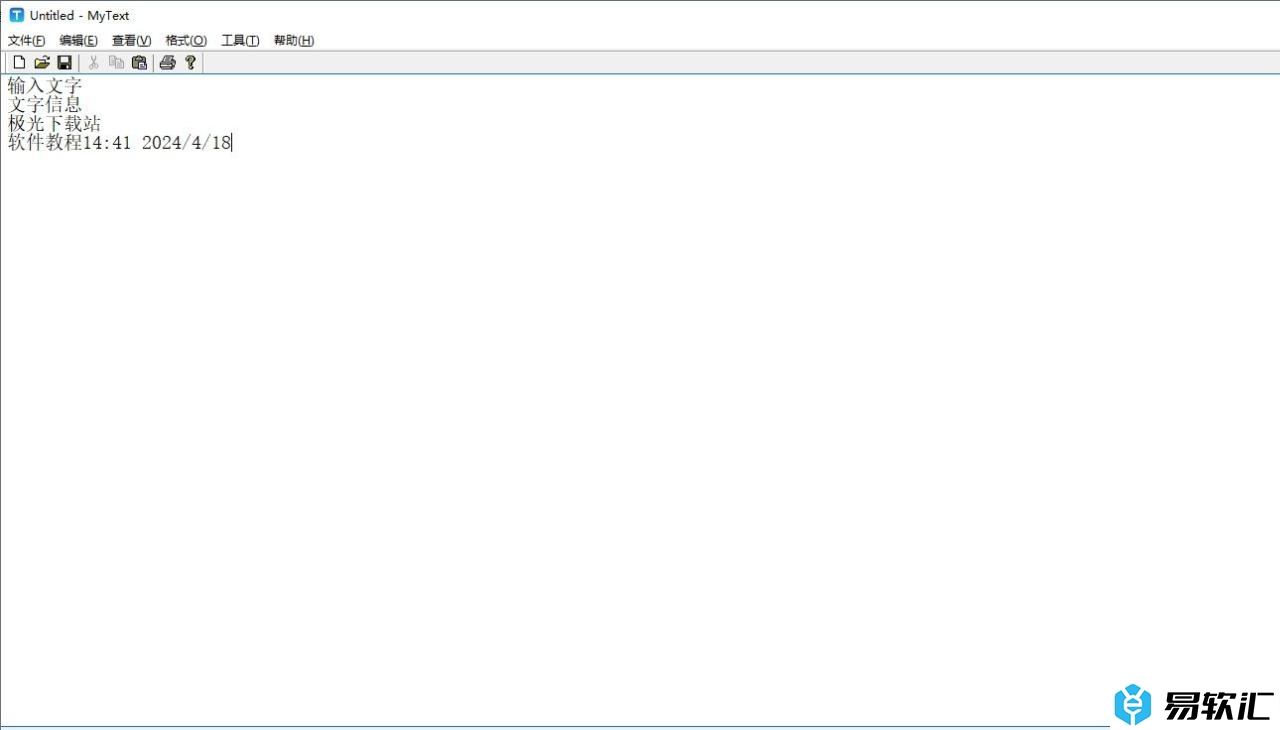
方法步骤
1.用户在电脑上打开MyText软件,并来到文本文件的编辑页面上来进行设置
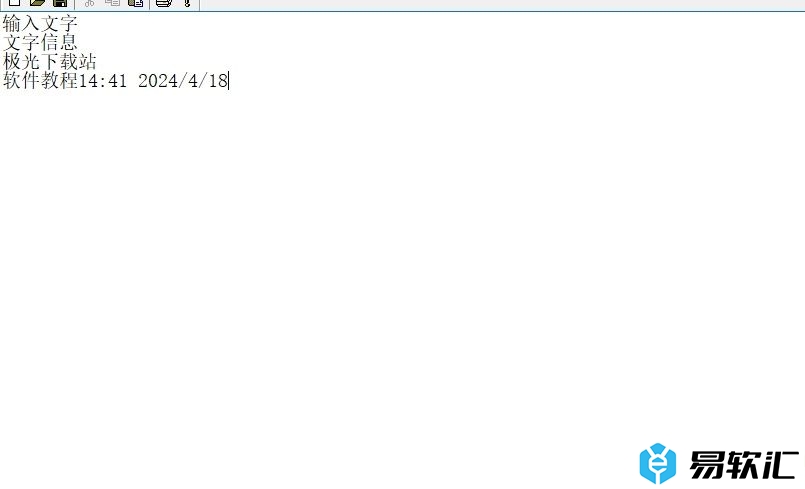
2.接着在菜单栏中点击文件选项,将会弹出下拉选项卡,用户选择打印设置选项
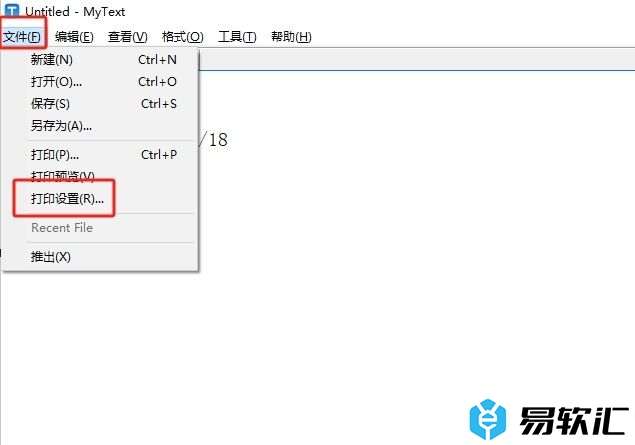
3.进入到打印设置窗口中,用户将名称设置为导出为wps pdf选项
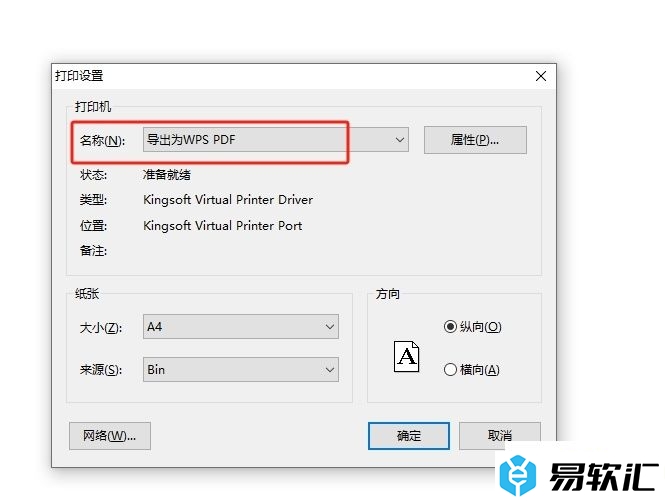
4.然后用户在根据自己的需求来设置纸张大小、方向或是来源等选项,并按下底部的确定按钮
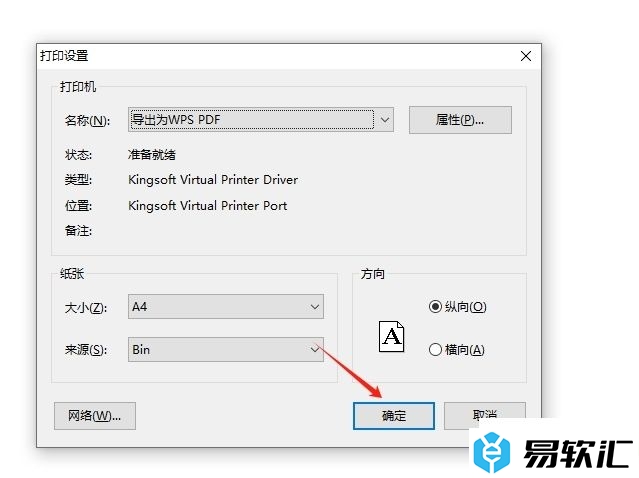
5.在打开的另存为窗口中,用户设置保存路径后,按下右下角的保存按钮就可以了
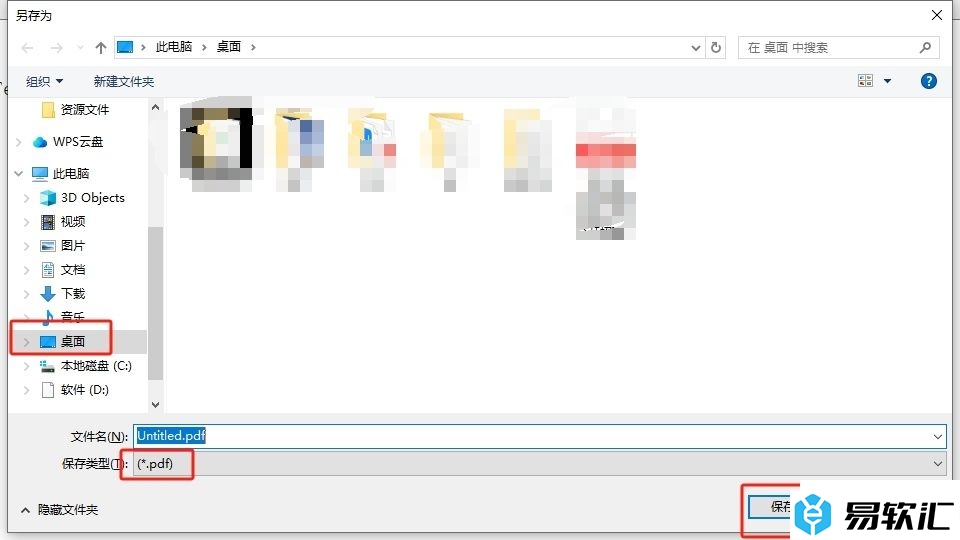
以上就是小编对用户提出问题整理出来的方法步骤,用户从中知道了大致的操作过程为点击文件-打印设置-选择导出为wpspdf-确定-设置保存路径-保存这几步,方法简单易懂,因此感兴趣的用户可以来操作试试。






